Androidマーケットに初めて、XDA-Developersのメンバーdannygirshの InvisiBright あなたができる便利な小さなツールです画面の横に沿って上下にスワイプしたり、デバイスを前後に傾けたりするだけで、Androidデバイスのディスプレイの明るさをどこからでも増減できます。このようなアプリに出会ったのはこれが初めてではありません。その機能は、Brightness Motionの機能と非常に似ています。ただし、このアプリは明るさのレベルを制御するためにモーション(加速度計)のみを使用し、必要な高速の右から左および左から右のフリックモーションのため、使用するのはかなり不快です。一方、InvisiBrightでは、わずかな動きと簡単なスワイプで画面の明るさを制御できます。

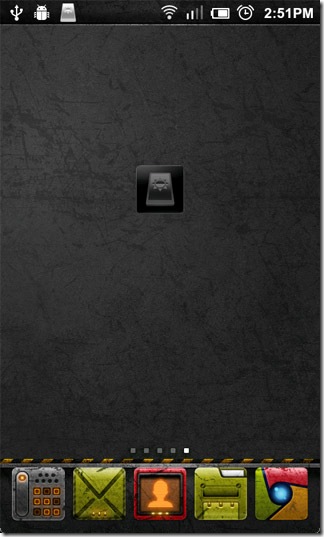
とはいえ、このアプリはフルスクリーンでは使用できませんデバイスに検索キーがない場合は、アプリケーション(主にゲーム、つまり)。バックグラウンドで常に実行されるBrightness Motionとは異なり、InvisiBrightでは、ユーザーが次のいずれかの方法で明るさコントロールサービスをトリガーする必要があります。 検索キーを押したままにする または ショートカットをタップする 通知領域内に配置されます。
InvisiBrightの操作は簡単です。 ステータスバーを下にドラッグして、通知領域のInvisiBrightショートカットをタップするか、デバイスに検索キーがある場合は検索キーを押し続けます。アプリが下で動作するように設定されている場合 タッチモード、 の右側に沿って上下にスワイプします画面を使用して明るさを増減し(単純なタップでも機能します)、画面の左側の任意の場所をタップするか、戻るキーを押してサービスを終了します。下で動作するように設定されたアプリで チルトモード、デバイスを傾けると輝度が上がります後方(自分から遠ざかる)、前方に傾けるにつれて(自分に向かって)増加します。画面の任意の場所をタップするか、Backキーを押すと、サービスが終了します。アプリは、画面の下部にあるトーストに明るさのレベル(パーセンテージ)をスワイプまたは傾けて表示します。
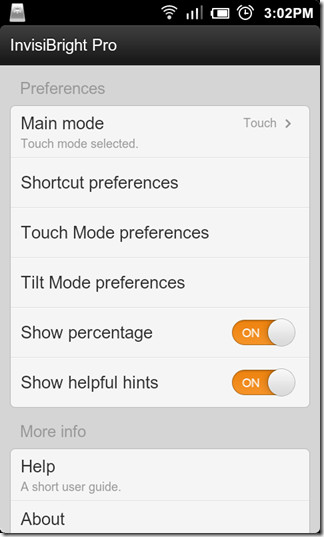
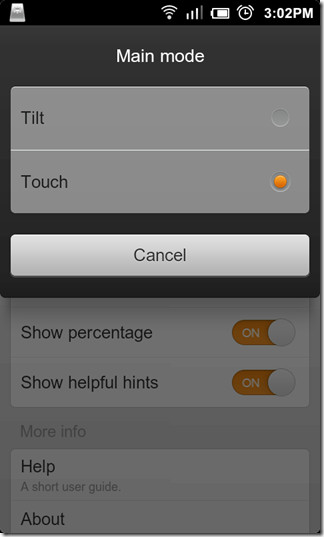
明るさコントロールを防止したい場合横向きのときに調整されると、それぞれの設定メニュー内からいずれかまたは両方のモードのコントロールの向きをロックできます(タッチ/チルトモードの設定>方向をロック)。同じメニュー内から、無効にすることができます 左側をタッチして終了します (タッチモード)または タップで終了 (チルトモード)オプションは、Backキーのみが輝度制御サービスを終了できるようにします。
以下のビデオデモを見て、アプリがタッチモードで魔法のように動作することを確認してください。
上記のすべての機能は、アプリの無料版。有料(プロ)バージョンには、ホーム画面ウィジェット、ステータスバーアイコンを非表示にするオプション、ステータスバー/通知領域のショートカットを完全に無効にする、有効にするなど、柔軟性を高めるいくつかの追加機能が満載されています スライドエリア ユーザー定義の不透明度で、2つのモードのいずれかを使用しながら、モードをタッチし、メニュー>自動輝度から自動輝度に切り替えます。ウィジェットは、ホーム画面にいるときのステータスバーのショートカットに代わる、より高速な代替手段です。
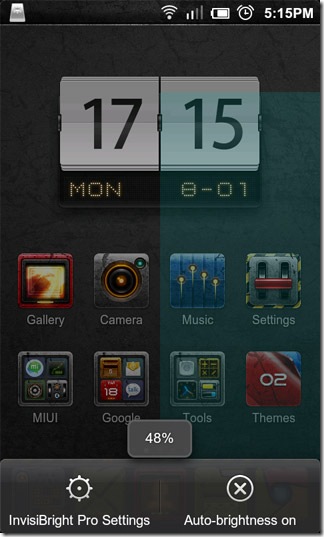
アプリの無料版と完全版(プロ版)の両方へのリンクを以下に示します。アプリのXDA-Developersフォーラムスレッドにアクセスして、プロ版の最新APKを無料でダウンロードできます。
InvisiBrightを無料でダウンロード
InvisiBright Proをダウンロードする



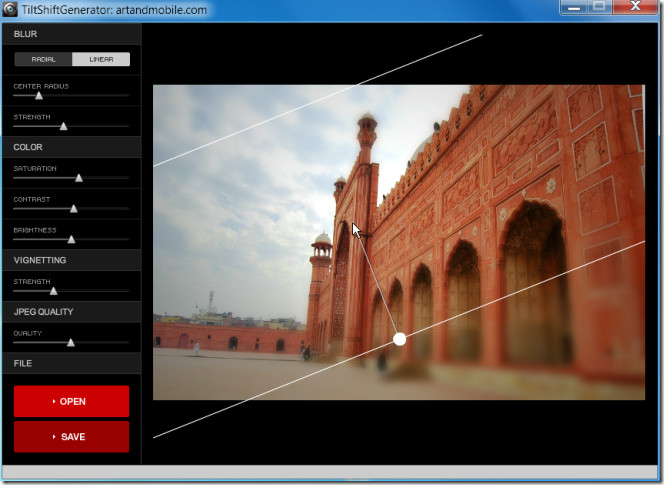







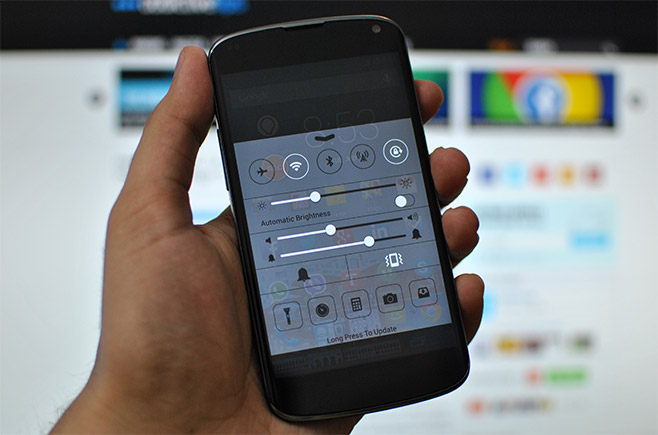

コメント